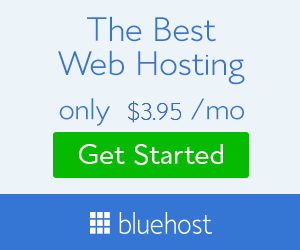Le compte à rebours a commencé pour Google Photos nouvelle politique de stockage. À partir du 1er juin, les utilisateurs ne bénéficieront plus d’un stockage gratuit illimité dans Google Photos.
Google permet actuellement aux utilisateurs d’importer et de sauvegarder des images en deux versions: « haute qualité‘ et ‘qualité originale». Alors que les premières sont des images compressées pour économiser de l’espace, les secondes sont stockées dans la même résolution que celle où les utilisateurs ont cliqué dessus. Actuellement, Google offre aux utilisateurs un stockage illimité pour ces photos de «haute qualité», tandis que les photos de «qualité originale» sont prises en compte. quota de l’utilisateur de 15 Go de stockage gratuit fourni avec chaque compte Google. Ce stockage gratuit de 15 Go comprend également Google Drive, Gmail et Google Docs.
Une fois que la nouvelle politique entrera en vigueur, c’est-à-dire le 1er juin, même les photos de «haute qualité» seront comptabilisées dans le stockage de 15 Go des utilisateurs, tout comme les photos de qualité d’origine. Cependant, ce seront les photos de «haute qualité» ajoutées après le 1er juin. Toutes celles stockées auparavant ne seront pas affectées par ce changement.
Ainsi, si vous avez des photos en « qualité d’origine » et que vous souhaitez économiser de l’espace, Google Photos propose une option pour compresser les photos et vidéos déjà sauvegardées en « haute qualité ».
Voici un guide étape par étape pour ce faire:
Sur votre PC, accédez à photos.google.com/settings
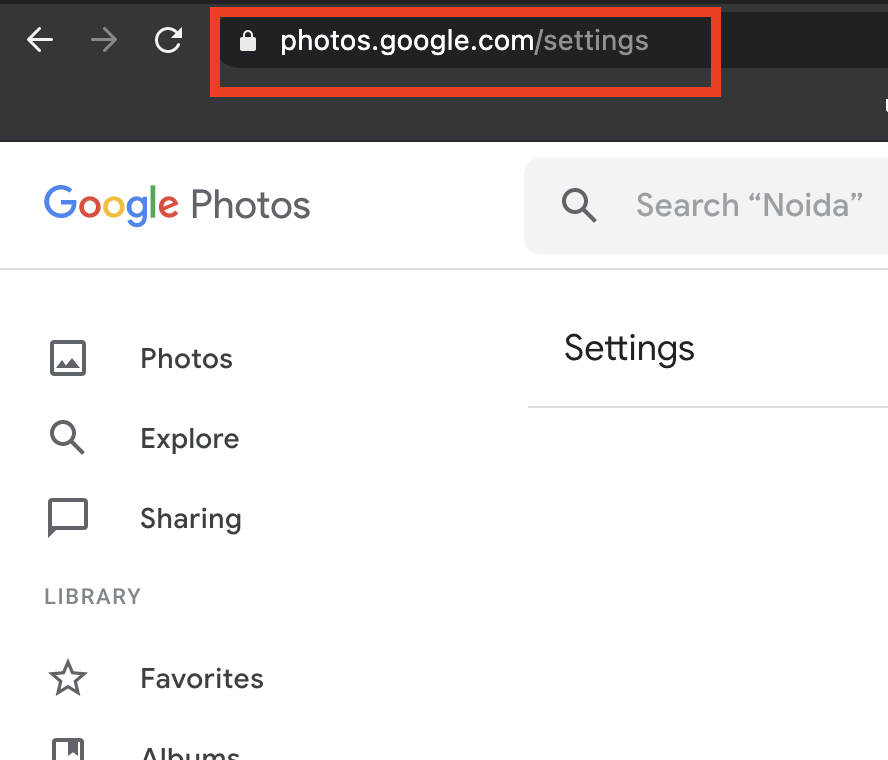
Cliquez sur Récupérer le stockage
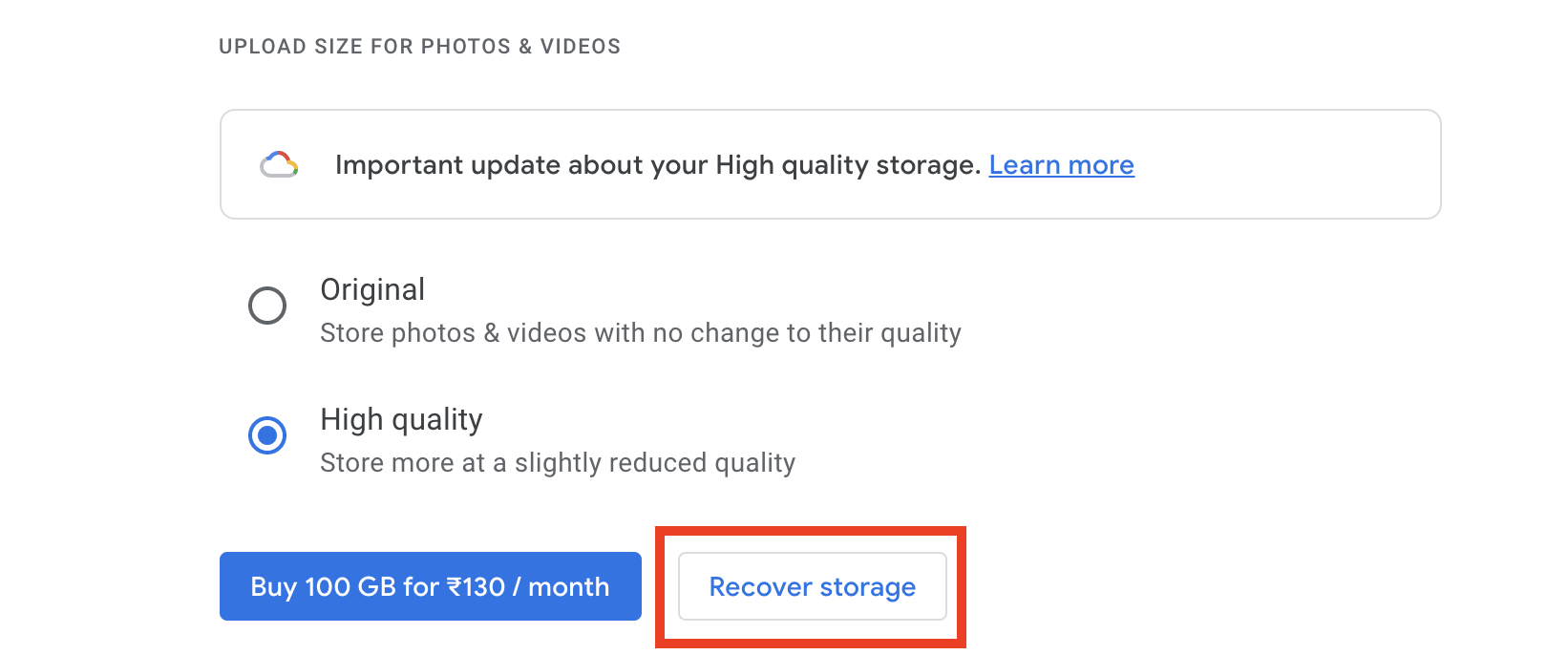
Cela ouvrira une boîte contextuelle détaillant la quantité de stockage que vous économiserez en compressant les photos et les vidéos de l’original à la haute qualité.
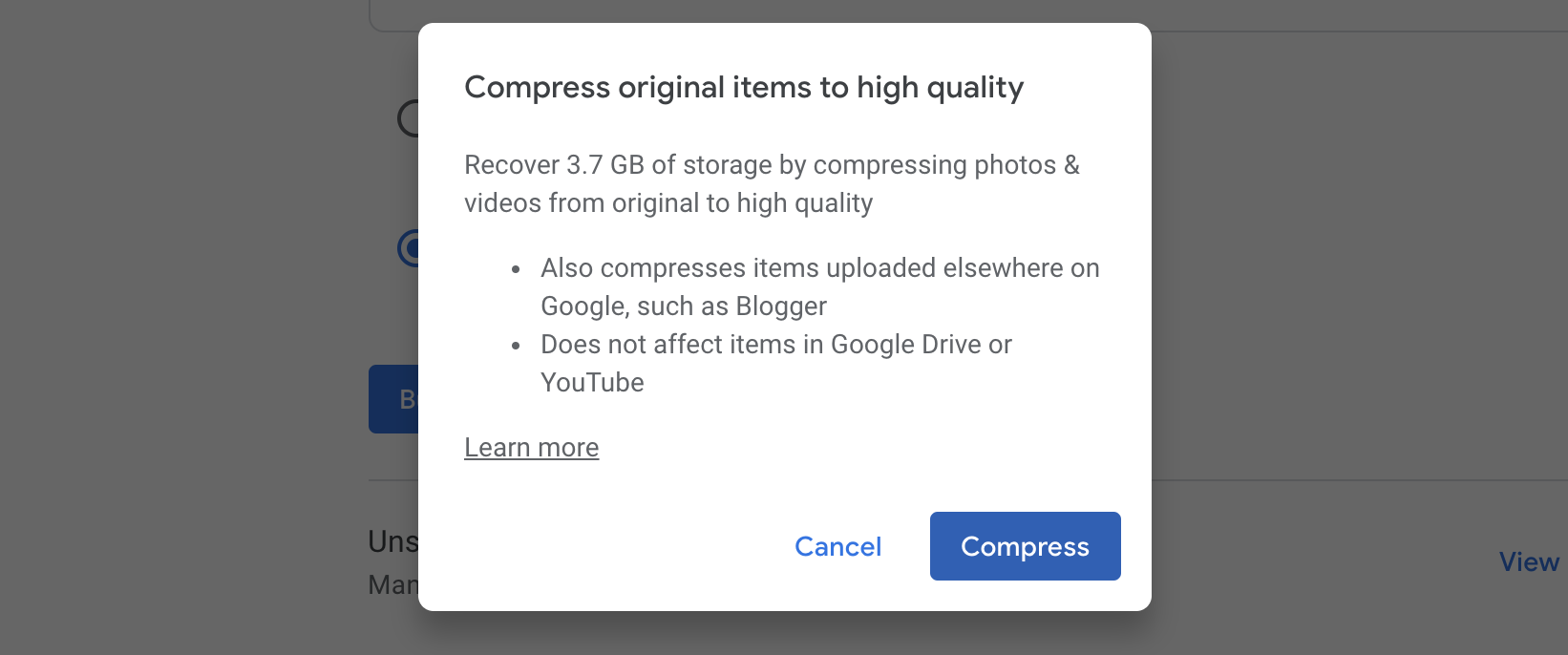
Les lecteurs doivent noter que ce paramètre n’apparaîtra que s’ils ont des photos en « Qualité d’origine ». Dans le cas où ils ont toujours enregistré des images en «Haute qualité», ils risquent de ne pas voir cette option.
FacebookTwitterLinkedin
.